Was sind EXIF-Daten und wie kann ich sie aus meinen Fotos entfernen?

Die EXIF-Daten eines Fotos enthalten eine Unmenge an Informationen über Ihre Kamera und möglicherweise den Ort, an dem das Bild aufgenommen wurde (GPS-Koordinaten) ). Das heißt, wenn Sie Bilder freigeben, gibt es viele Details, die andere daraus entnehmen können.
EXIF steht für Exchangeable Image File Format. Jedes Mal, wenn Sie ein Foto mit Ihrer Digitalkamera oder Ihrem Telefon aufnehmen, wird eine Datei (normalerweise ein JPEG) in den Speicher Ihres Geräts geschrieben. Zusätzlich zu allen Bits, die dem eigentlichen Bild zugeordnet sind, zeichnet es auch eine beträchtliche Menge ergänzender Metadaten auf. Dies kann Datum, Uhrzeit, Kameraeinstellungen und mögliche Copyright-Informationen umfassen. Sie können auch weitere Metadaten zu EXIF hinzufügen, zum Beispiel über eine Fotoverarbeitungssoftware.
Wenn Sie ein Kamerahandy oder eine Digitalkamera mit GPS-Funktion verwenden, können Sie schließlich EXIF-Geolocation-Metadaten aufnehmen. Dies ist nützlich für das Geotagging, das alle möglichen neuen Möglichkeiten bietet, z. B. Benutzern auf Websites, die Fotos freigeben, Bilder an bestimmten Orten zu zeigen, zu sehen, wo Ihre Bilder auf einer Karte aufgenommen wurden, und soziale Ereignisse zu finden und zu verfolgen.
Das heißt, EXIF und vor allem geotagged Daten, sagt eine Menge über den Fotografen, der alle diese Informationen teilen kann oder nicht wollen. So können Sie Ihre EXIF-Daten anzeigen, sie entfernen und schließlich die Geolocation-Aufzeichnung auf Android- und iOS-Geräten deaktivieren.
Anzeigen und Entfernen von EXIF-Daten
Wenn Sie ein Foto mit Ihrer Kamera oder Ihrem Telefon aufnehmen, wird es aufgezeichnet EXIF-Metadaten, die Sie später in den Bildeigenschaften sehen können. Viele dieser Dinge sind banal und in der Tat sind Sie wahrscheinlich nur an den Geolocation-Daten interessiert.
Sie können nicht verhindern, dass EXIF-Metadaten zu Ihren Fotos hinzugefügt werden, obwohl Sie Geotagging verhindern können, indem Sie es einfach ausschalten Kamera oder Kamera App. Wenn Ihr Foto bereits getotagging hat oder wenn Sie alle seine EXIF-Daten entfernen möchten, können Sie dies nachträglich tun.
Um EXIF-Daten in Windows anzuzeigen und zu entfernen, wählen Sie zuerst das Foto oder die Fotos aus, die Sie korrigieren möchten. Klicken Sie mit der rechten Maustaste und wählen Sie "Eigenschaften".
Wenn Sie Metadaten hinzufügen möchten, können Sie Werte auswählen und die "Details" bearbeiten. Wenn Sie jedoch die Metadaten von Ihren Fotos entfernen möchten, klicken Sie auf "Entfernen Eigenschaften und persönliche Informationen "im unteren Bereich des Eigenschaftendialogs.
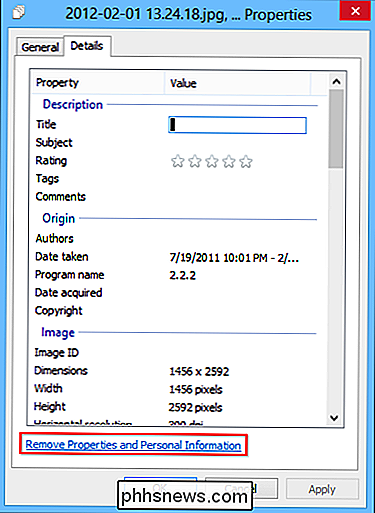
Im Dialogfeld" Eigenschaften entfernen "können Sie eine Kopie Ihrer Fotos erstellen, wobei" alle möglichen Eigenschaften "entfernt wurden. Alternativ können Sie auf "Entfernen Sie die folgenden Eigenschaften aus dieser Datei" klicken und dann die Kästchen neben jedem Element, das Sie löschen möchten, aktivieren.
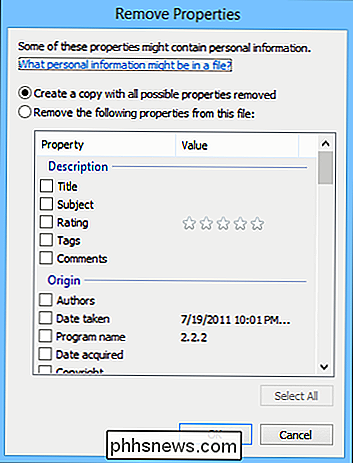
Unter Windows ist dies ganz einfach, aber in OS X müssen Sie darauf zurückgreifen Software von Drittanbietern, wenn Sie die Metadaten einfach und vollständig aus Ihren Fotos entfernen möchten. Sie können die Standortdaten aus den Fotos in der Vorschau entfernen. Öffnen Sie Ihr Foto, wählen Sie "Extras"> "Informationen einblenden" oder drücken Sie "Befehl + I" auf Ihrer Tastatur. Klicken Sie dann auf die Registerkarte "GPS" und unten auf "Standortdaten entfernen".
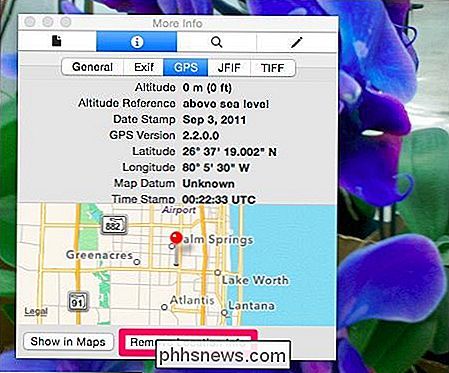
Natürlich sind noch eine Menge anderer Informationen darin enthalten, die Sie möglicherweise ausschneiden möchten.
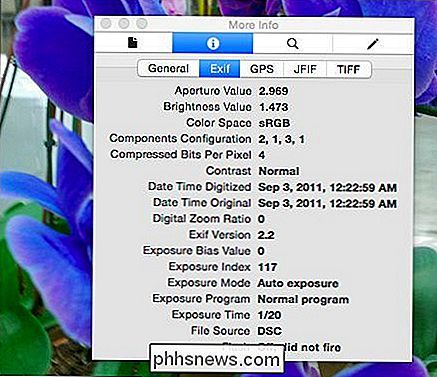
Zum Glück gibt es kostenlose Optionen, Die einfachste davon ist ImageOptim, um Ihre Fotos in OS X sauber zu machen. Wenn Sie ImageOptim verwenden und die Metadaten in Ihren Fotos beibehalten möchten, empfehlen wir Ihnen, Kopien zu erstellen. ImageOptim entfernt und speichert sofort Ihre Fotos, was Ihnen eine Menge Zeit spart, aber dazu führt, dass Sie Metadaten verlieren, die Sie privat aufbewahren möchten.
ImageOptim hat eine Reihe von Voreinstellungen, die Sie vor dem Start kennen sollten.
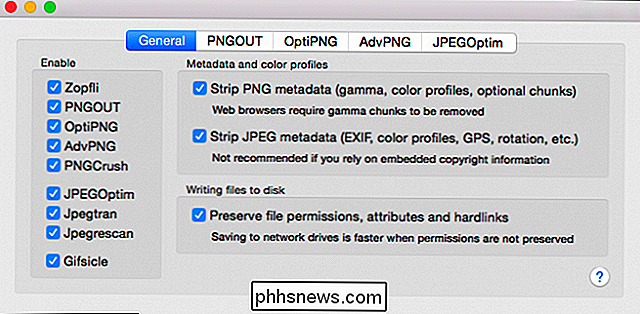
Einmal Wenn Sie zufrieden sind und alle erforderlichen Anpassungen vorgenommen haben, können Sie Ihre Fotos in das ImageOptim-Fenster ziehen. Wie bereits erwähnt, werden die EXIF-Metadaten Ihres Fotos sofort entfernt, keine Fragen gestellt, keine Schaltflächen zum Klicken.
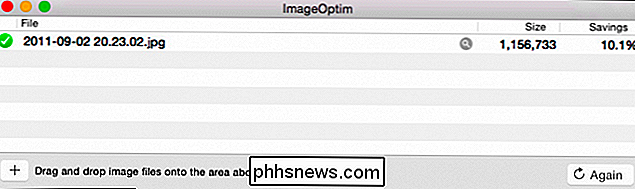
Nach einer weiteren Überprüfung sehen wir, dass in den Eigenschaften unseres Fotos nichts mehr übrig ist, außer den grundlegendsten Informationen.
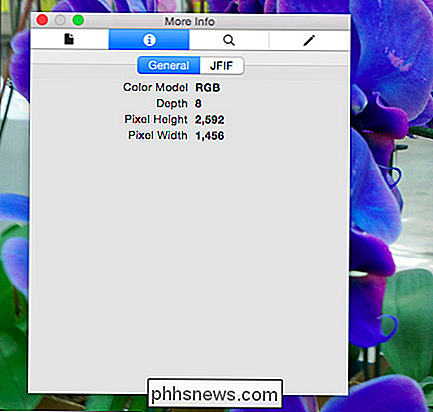
Das Entfernen von EXIF ist eine clevere Idee, besonders wenn Sie besonders datenschutzbewusst sind, wie wir bereits erwähnt haben wahrscheinlich die Geolocation-Information. Sie können verhindern, dass Geolocation-Daten überhaupt in Ihren Bildern gespeichert werden, indem Sie sie in Android und iOS deaktivieren.
So verhindern Sie Geotagging auf Android und iOS
Um dies in Android 4.4.x KitKat zu tun, öffnen Sie die Kamera-App und tippen Sie auf den runden Kreis rechts neben dem Auslöser, und tippen Sie aus dem resultierenden Menü auf das Symbol "Einstellungen" .
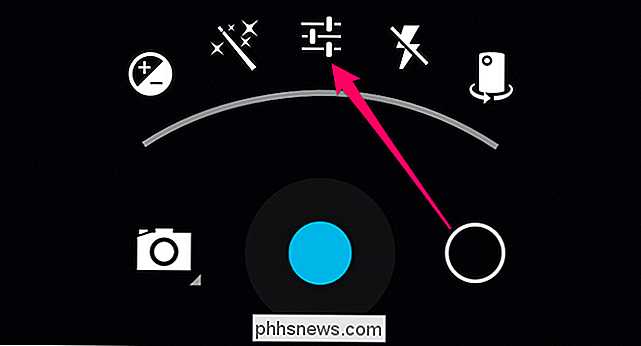
Tippen Sie nun im Einstellungsmenü auf die Schaltfläche "Ort".
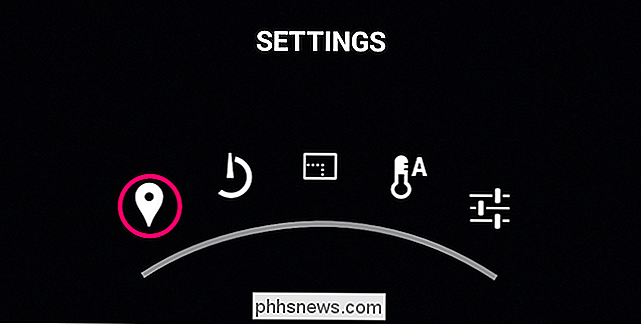
Sie können feststellen, dass die Geolokalisierung jetzt deaktiviert ist, weil das Symbol auf der Optionsschaltfläche eingeblendet ist.
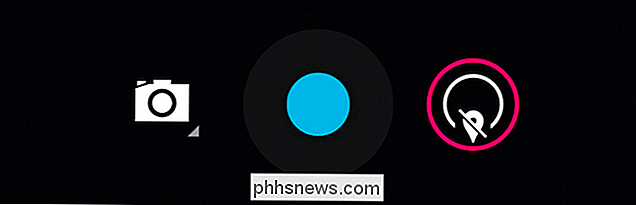
Wenn Sie die neuere Kamera-App verwenden, wie der, der jetzt in Android 5.0 Lollipop enthalten ist, ist der Prozess ein bisschen einfacher. Streichen Sie nach rechts, um die Optionen anzuzeigen, und tippen Sie auf den Zahnradsatz "Einstellungen" (im Hochformat befindet er sich unten rechts.)
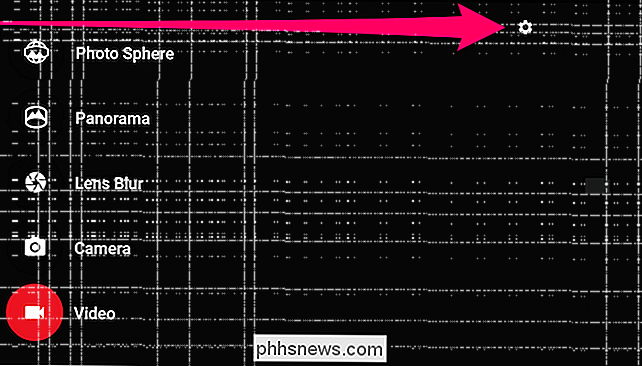
Deaktivieren Sie im daraufhin angezeigten Einstellungsbildschirm die Option "Speicherort speichern". Beachten Sie, dass es in der Kamera-App keine eindeutige Anzeige gibt, ob die Standortoption aktiviert ist oder nicht. Überprüfen Sie daher, bevor Sie mit der Aufnahme und Freigabe Ihrer Fotos beginnen.
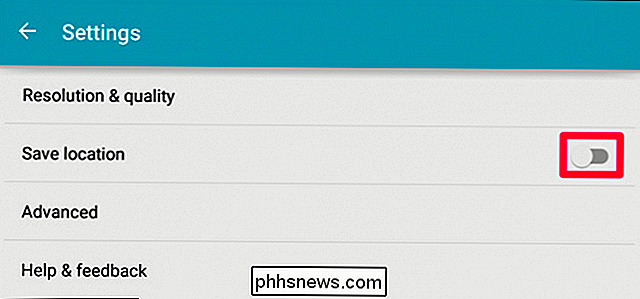
Wenn Sie ein iOS-Gerät verwenden, öffnen Sie Ihre Einstellungen und tippen Sie auf "Datenschutz" -Steuerelemente.
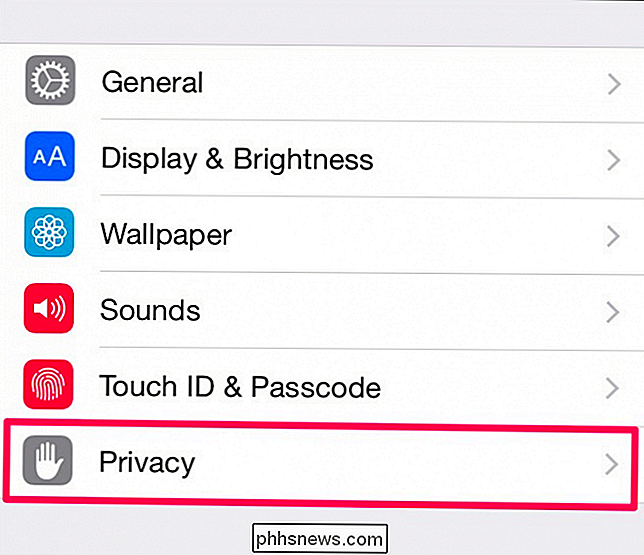
Tippen Sie unter "Datenschutz" auf die Schaltfläche "Ortungsdienste".
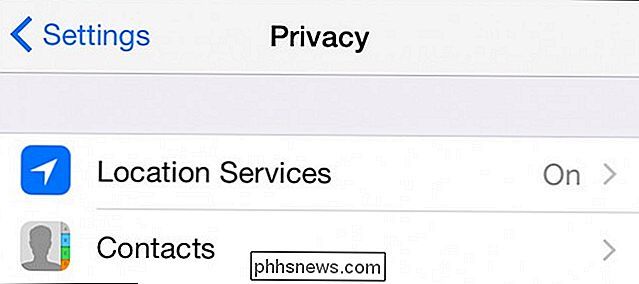
Mit den Ortungsdiensten können Sie alle Funktionen in einem einzigen Fehler komplett ausschalten oder Apps und Funktionen individuell anpassen. Tippen Sie vorerst auf "Kamera" (Sie können beliebige andere Einstellungen anpassen).
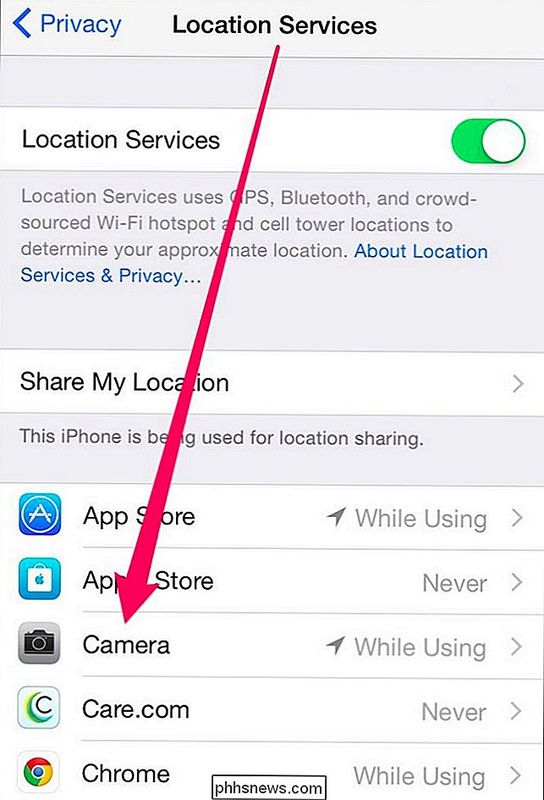
Tippen Sie in den Einstellungen für die Kameraeinstellungen auf oder stellen Sie sicher, dass "Nie" ausgewählt ist.
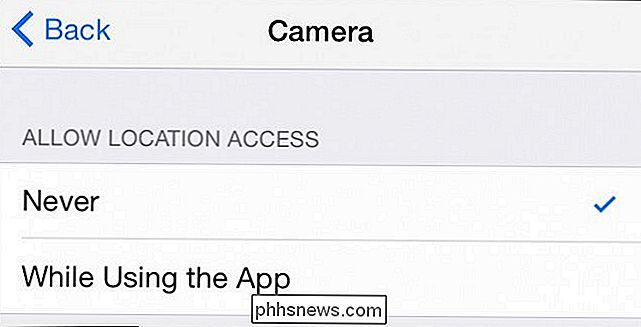
Von jetzt an bis Sie es wieder aktivieren, Die Kamera zeichnet keine GPS-Koordinaten in den EXIF-Metadaten Ihres Fotos auf.
Dies ist die Zeit, um Fotos zu machen und sie großzügig mit Ihrer Familie und Freunden zu teilen, aber Sie könnten viel mehr Informationen teilen, als Sie möchten. Während die meisten Metadaten in Fotos harmlos sind, kann es sehr viel über Sie preisgeben. Wenn das Ihre Absicht ist, dann können Sie loslegen.
Wenn dies nicht der Fall ist, haben Sie einige Möglichkeiten, all diese Metadaten aus Ihren Fotos zu entfernen. Und wenn Sie nur verhindern möchten, dass Ihr Kameraphon Ihren Standort aufzeichnet, können Sie das auch tun. Wenn Sie eine dedizierte Kamera mit eingebautem GPS besitzen, sollten Sie in der Bedienungsanleitung Ihres Herstellers nachlesen, wie Sie diese Funktion ausschalten können.
Haben Sie Fragen zu den Kommentaren, die Sie bezüglich EXIF teilen möchten? Bitte sprechen Sie frei in unserem Diskussionsforum und lassen Sie uns wissen, was Sie denken.

Ob Sie einen Familienurlaub dokumentieren oder für National Geographic fotografieren möchten, es gibt einige einfache Dinge, die Sie tun können, um bessere Reisefotos zu machen. Was ein gutes Reisefoto ausmacht Ein gutes Reisefoto handelt von einem Ort oder einer Veranstaltung oder einem kleinen Aspekt eines Ortes oder einer Veranstaltung wie den Menschen oder dem Essen.

So erhalten Sie Benachrichtigungen, wenn jemand auf Instagram schreibt
Wie Facebook verwendet Instagram einen Feed-Sortieralgorithmus, anstatt dass alles chronologisch angezeigt wird. Das ist großartig, weil es bedeutet, dass Sie alle Fotos sehen sollten, die Sie wahrscheinlich möchten, aber manchmal bedeutet es, dass ein Beitrag von einer Person begraben wird. VERWANDTE: Wie Facebook's News Feed Sorting Algorithm Works Sie können zwar nicht kontrollieren, ob die Bestellung im Feed angezeigt wird, Sie können jedoch Benachrichtigungen erhalten, wenn bestimmte Personen auf Instagram posten.



